Adaptor i rrjetit Atheros AR5007EG
Shumë përdorues që kanë përditësuar ose instaluar vetëm Windows 10 kanë hasur probleme në funksionimin e Wi-Fi. Dikush nuk e sheh laptopin fare përshtatës pa tel, rrjetet në dispozicion nuk janë shfaqur dhe ka probleme që lidhen me Wi-Fi. Dhe nëse gjithçka është e lidhur, atëherë mund të lindë kur intern thjesht nuk punon.
Dhe praktikisht në të gjitha këto raste, arsyeja është vetëm një: shoferi pa tel Wi-Fi përshtatës. Ose nuk është instaluar fare, ose është instaluar, por nuk funksionon si duhet. Windows 10 zakonisht e instalon tashmë shoferin në përshtatësin Wi-Fi, por ky shofer nuk punon gjithmonë ashtu siç duhet. Dhe prodhuesit e laptopëve dhe adaptorëve të Wireless nuk kanë lëshuar të gjithë shoferët e rinj për modelet e tyre. Dhe Windows 10 po përditësohet gjatë gjithë kohës, dhe problemet shfaqen zakonisht pas këtyre përditësimeve ( duke gjykuar nga komentet mbi artikujt në këtë faqe).
Pra, pothuajse të gjitha problemet dhe gabimet dhe - për shoferin. Shoferi i jep komandave sistemit se si duhet "komunikuar" me hekurin. Në rastin tonë me një përshtatës wireless. Dhe nëse adaptori vetë dhe Windows 10 nuk kuptojnë vërtet njëri-tjetrin, atëherë ne kemi probleme me kompjuterin me internet kur lidhemi me anë të Wi-Fi. Prandaj, hapi i parë është testimi dhe eksperimenti me shoferin e përshtatësit pa tel.
Ne do të shohim rastet kur shoferi është ende i instaluar (ndoshta Windows 10 vetë), por ka probleme me Wi-Fi. Ose, unë nuk mund të lidheni me rrjetin pa tel duke përdorur skemën standarde të përshkruar në artikull.
Zëvendësimi i shoferit të përshtatësit Wi-Fi në Windows 10
Si rregull, me disa probleme, reinstalimi (përditësimi) i shoferit nuk ndihmon. Në çdo rast, mund të provoni të shkarkoni një shofer të ri për modelin tuaj nga faqja zyrtare e prodhuesit të laptopit (përshtatës) dhe ta instaloni. Nëse ka ndonjë problem, kjo duhet bërë së pari. Megjithatë, është e mundur të zgjedhësh një nga disa shoferë të instaluar në sistem. Çfarë po përpiqemi të bëjmë tani.
Për të hapur Menaxhuesin e Pajisjes, klikoni butonin e kërkimit dhe futni "Device Manager". Në rezultatet e kërkimit, ne klikojmë në dispatchues vetë. Këtu kështu:
Tjetra, në vetë menaxherin e pajisjes, gjejmë skedën "Adaptuesit e rrjetit" . Duhet të ketë përshtatësin tuaj pa tel. Në emër të tij do të jenë fjalët "Wi-Fi" ose "Wireless". Nëse nuk ka përshtatës të tillë, atëherë nuk është instaluar fare. Është e nevojshme të instaloni. Unë kam një përshtatës Qualcomm Atheros, kështu që shoferi është quajtur atë. Ju mund të keni një emër tjetër (Intel, Broadcom).
Pranë përshtatëses së rrjetit pa tel, mund të ketë një pikë thirrjeje të verdhë. Djathtas-klikoni vetë përshtatësin dhe zgjidhni Përditësoni drejtuesit.
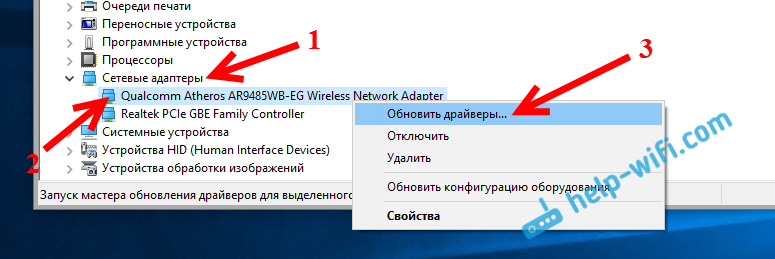
Zgjidhni artikullin Kërko për drejtuesit në këtë kompjuter.
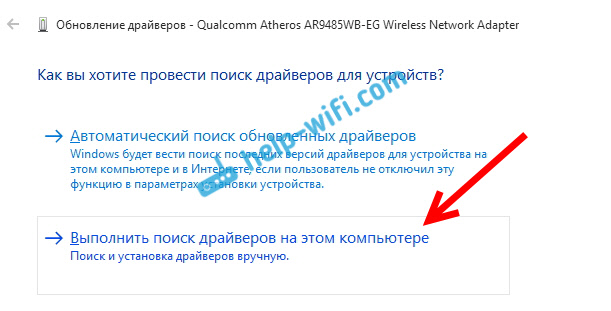
Klikoni mbi Zgjidhni një shofer nga lista e drejtuesve të instaluar.
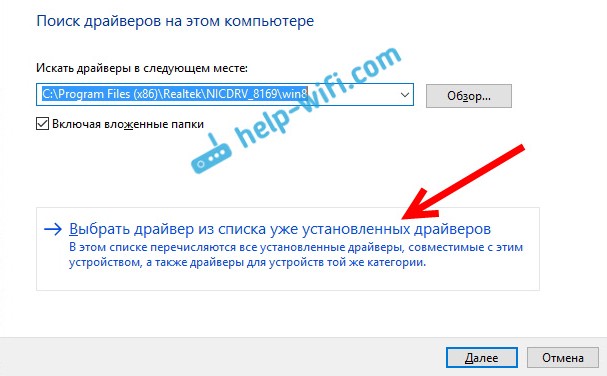
Tani vëmendje, në dritare ju duhet të keni disa opsione për shofer (kam 2). Përzgjidhni atë që është aktualisht nuk është instaluar. Cila është e ndryshme nga ajo në menaxherin e pajisjes. Rezulton se po provojmë një version tjetër të shoferit. Zgjidhni atë dhe shtypni Herën tjetër.
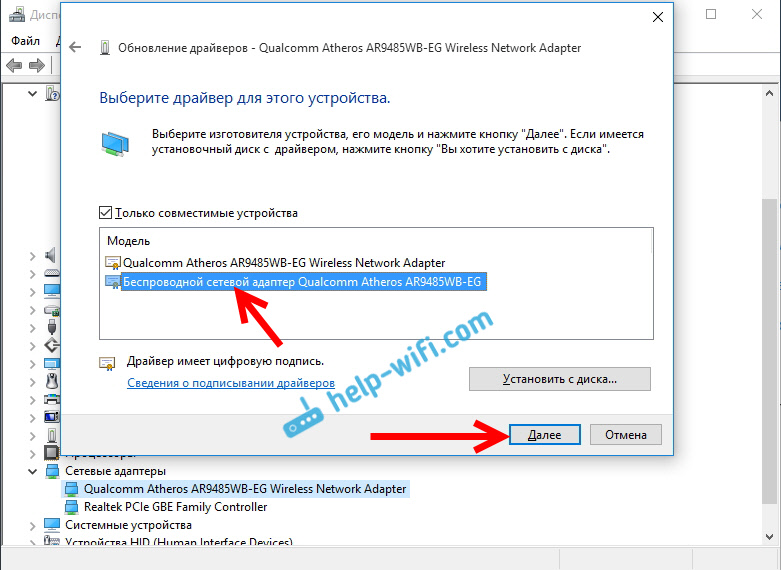
Shoferi i kërkuar do të instalohet. Tani, ristartoni kompjuterin dhe provoni punën e Wi-Fi. Nëse kjo nuk ndihmon, dhe ka ende variante të tjera të shoferëve, atëherë e bëjmë përsëri, vetëm në listën e zgjedhim një shofer tjetër. Unë mendoj se kuptimi i këtyre veprimeve është i kuptueshëm. Më kujtohet në Windows 8, kjo metodë ndihmoi në zgjidhjen e problemit me lidhjen pa qasje në internet (të kufizuar).
Hiqeni shoferin e përshtatësit pa tel
Në këtë nuk ka asgjë për t'u shqetësuar. Nëse metoda e përshkruar më lart nuk e zgjidh problemin tuaj, për shembull, me statusin "Lidhja është e kufizuar", mund të përpiqeni të hiqni shoferin Wireless në Device Manager.
Shko te Menaxheri i Pajisjes, siç tregova më lart. Djathtas-klikoni mbi përshtatësin tonë pa tel dhe zgjidhni fshij.

Shfaqet një paralajmërim. Kliko këtu në rregull.
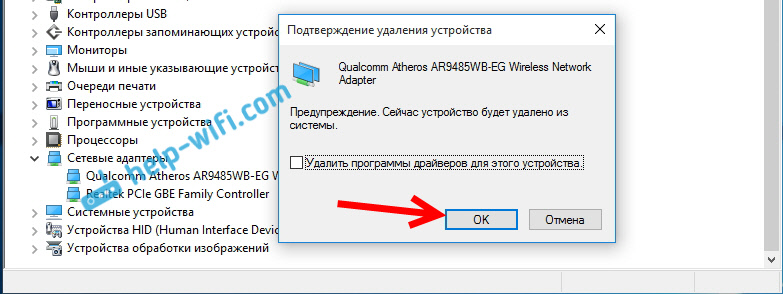
Pasi ta rinisni kompjuterin. Shoferi do të instalohet automatikisht përsëri.
Provoni të riktheheni shoferin e përshtatësit pa tel në Windows 10
Rrokulliset shoferi është një tjetër mënyrë për ta bërë punën Wi-Fi të qëndrueshme, ose të paktën të punojë vetëm :). Nuk ka garanci që do të ndihmojnë, por nëse asgjë nuk ndihmon, atëherë ia vlen të provoni. Të gjithë në të njëjtën menaxher pajisje, klikoni me të djathtën në të njëjtin përshtatës Wi-Fi. Dhe zgjidhni në menynë pronat.
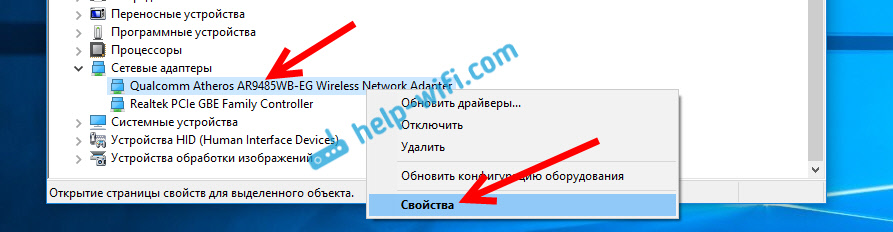
Shko te tab shofer, dhe shtypni butonin rrokullisë. Mund të jetë që butoni riktheje nuk është aktiv. Nuk ka asgjë për të bërë këtu, kështu që nuk ka shofer të vjetër në sistem.
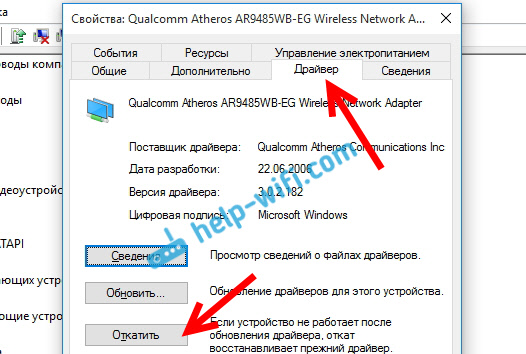
Do të shfaqet një mesazh që rikthehet tek versionin e vjetër shoferi mund të zvogëlojë funksionalitetin dhe gjithçka. Kliko këtu po.
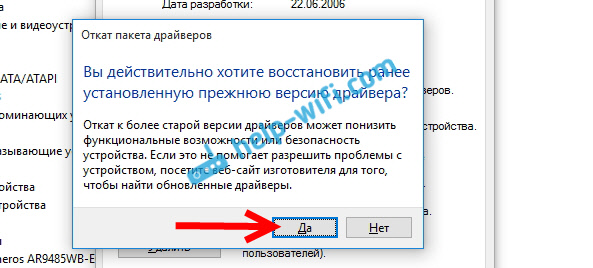
Ne ristartoni laptopin dhe kontrolloni se si funksionon Wi-Fi.
Këtu janë disa këshilla. Nëse mësoj diçka të re mbi këtë temë, unë domosdoshmërisht do ta përditësoj artikullin. Nëse keni informacione të dobishme për zgjidhjen e problemeve me funksionimin e Wi-Fi në Windows 10, atëherë mund të ndani komentet.
Prodhuesi të njohur botërisht e pajisjeve kompjuterike dhe elektronikës të konsumit, kompania Asus, zgjeruar monitoruesit e saj PC VE198TL model të ri. Risi ka një madhësi diagonale të ekranit prej 19 inç dhe karakterizohet nga një raport 16:10. Baza e monitorit është një lloj i matricës TN, e cila siguron një rezolucion prej 1440x900 piksele. Koha e përgjigjes së matricës është fikse në 5 ms. Ekrani është i pajisur me një dritë LED të kursimit të energjisë.
Një nga karakteristikat kryesore të monitorit VE198TL është shpërndarja e saj ergonomike. Ndryshe nga ...
 Një seri e kartave video PokerSeries nga Club 3D është rimbushur me një model tjetër, i ndërtuar mbi bazën e përshtatësit grafikë nga Nvidia. Parametrat e modelit të quajtur GeForce GTX 660 royalQueen tashmë janë shpallur në faqen zyrtare të prodhuesit. Karta grafike "mbretërore" bazohet në grafikun grafik GK106, të prodhuar nga procesi teknologjik 28 nm i bazuar në arkitekturën Kepler. Ai përbëhet nga 960 cores CUDA.
Një seri e kartave video PokerSeries nga Club 3D është rimbushur me një model tjetër, i ndërtuar mbi bazën e përshtatësit grafikë nga Nvidia. Parametrat e modelit të quajtur GeForce GTX 660 royalQueen tashmë janë shpallur në faqen zyrtare të prodhuesit. Karta grafike "mbretërore" bazohet në grafikun grafik GK106, të prodhuar nga procesi teknologjik 28 nm i bazuar në arkitekturën Kepler. Ai përbëhet nga 960 cores CUDA.
Në zemër të kësaj karte grafike është një tabelë e shtypur blu e projektuar posaçërisht për busin PCI-e 3.0 x16. Një karakteristikë dalluese konstruktive e risi ...
 Në arsenalin e organizimit të një kartë të re grafike ASUS nga Rripi i zgjidhjeve të lira lojrave - ASUS Dual GeForce GTX 1050 edicionin OC (DUAL-GTX1050-O2G-V2). ajo është e bazuar në një 14-nm NVIDIA GP107-300 grafike procesor 640 CUDA-bërthamat, formula e të cilit frekuenca është përmirësuar në fabrikë me standarde 1354/1455 MHz në 1404/1518 MHz. Së bashku me të, ka 2 gigabajt të memories GDDR5 me një frekuencë efektive prej 7008 MHz dhe një autobus 128-bit.
Në arsenalin e organizimit të një kartë të re grafike ASUS nga Rripi i zgjidhjeve të lira lojrave - ASUS Dual GeForce GTX 1050 edicionin OC (DUAL-GTX1050-O2G-V2). ajo është e bazuar në një 14-nm NVIDIA GP107-300 grafike procesor 640 CUDA-bërthamat, formula e të cilit frekuenca është përmirësuar në fabrikë me standarde 1354/1455 MHz në 1404/1518 MHz. Së bashku me të, ka 2 gigabajt të memories GDDR5 me një frekuencë efektive prej 7008 MHz dhe një autobus 128-bit.
Ndër të tjera, risi krenohet me një element të kualitetit të lartë Super Alloy Power II, një tifoz 2-tifoz me një të vogël ...
Teknologjitë bashkëkohore të komunikimit pa përdorimin e telave kanë zgjeruar në mënyrë të konsiderueshme kapacitetet e rrjeteve dhe janë lidhur me to pajisjet kompjuterike dhe mobile. Megjithatë, edhe në një lidhje rrjeti me një rrjet pa tel, shumë shpesh mund të ketë një problem. Problemet më të shpeshta janë tani dhe do të diskutohen dhe në të njëjtën kohë do të merren në konsideratë metodat më të thjeshta të eliminimit të gabimeve dhe mosfunksionimeve.
Shkaqet e mundshme
Lidhjet e këtij lloji janë instaluar në disa mënyra. Por pasi që do të jetë në mënyrë specifike për rrjetet me bazë Wi-Fi, komunikimi Bluetooth nuk do të merret parasysh.
Pra, me kusht, problemet mund të ndahen në dy kategori të mëdha. E para janë dështimet, kur nuk ka cilësime në parametrat dhe në lidhjet e rrjetit lidhje wireless si të tilla. Për të dytën - ekzistojnë rrjete të zbuluara, por është e pamundur të lidhemi me to.
- moduli Wi-Fi me aftësi të kufizuara;
- cilësimet e gabuara të rrjetit pa tel në sistem;
- parametrat e routerit të konfiguruar gabimisht;
- zhdukur, i vjetëruar ose i pasaktë shoferët e instaluar përshtatës rrjeti;
- thyerja e pajisjeve.
Për viruset që mund të bllokojnë lidhjet e rrjetit pa tel, nuk po shkon tani, sepse secili përdorues duhet të kujdeset për sigurinë e sistemit të tyre. Por vetëm në rast se kontrolli nuk dëmtohet.
Kontrollimi i modulit Wi-Fi
Pra, së pari shikoni lidhjen e rrjetit pa tel. Nuk ka asnjë lidhje, por ikona në tabaka e sistemit është e pranishme dhe ka një kryq në të. Çfarë do të thotë kjo? Vetëm se ose cilësimet nuk ekzekutohen si duhet, ose vetë moduli pa tel është i çaktivizuar. Por për çfarë arsye lidhja nuk është e mundur për të krijuar (për shembull, rrjeti nuk është përcaktuar)?
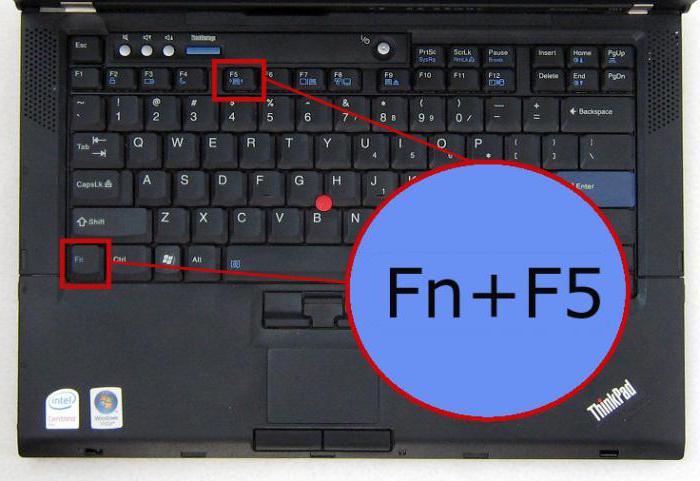
Le të fillojmë me rastin e dytë. Shumë përdorues thjesht harrojnë të mundësojnë modulin e integruar ose të jashtëm Wi-Fi. Më shpesh, ky subjekt për pronarët e laptopë, sepse shumica e tyre të kaluar modul prodhuar nga një kombinim i dy çelësat - FN plus diçka tjetër. Dhe krejt rastësisht (të themi, kur shtypni) moduli mund të çaktivizohet.
Zbulimi i rrjeteve në dispozicion
Nëse moduli është në gjendje aktive dhe nuk ka kryq në të, është e mundur që sistemi thjesht nuk mund të gjejë një rrjet të disponueshëm. Në këtë rast, thjesht klikoni në ikonën e tabelës dhe përditësoni listën e rrjeteve në dispozicion.
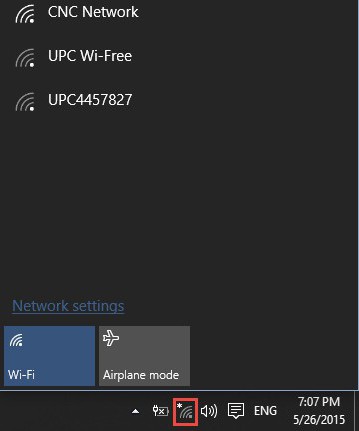
Pas kësaj, mbetet vetëm për të zgjedhur rrjetin e dëshiruar dhe futni fjalëkalimin e hyrjes nëse nuk është ruajtur më parë në sistem.
Reset ose ri-konfiguroni cilësimet e routerit
Një tjetër vështrim në lidhjen e rrjetit pa tel. Nuk ka lidhje? Ndoshta, problemi është i lidhur me dështimet afatshkurtra në punën e routerit (router). Kjo, për fat të keq, është vërejtur mjaft shpesh, sidomos kur përdoren modele të lira të routerëve TP-Link seri.

Në këtë rast, një zgjidhje e pjesshme e problemit mund të jetë për të ristartuar routerin. Routeri duhet të shkëputet nga rrjeti për rreth 10 sekonda, pastaj të kyçet përsëri. Pas një shkarkimi të plotë, lidhja mund të shfaqet. Në disa situata, kjo e bën përdorimin e një butoni reset, i cili ndodhet në anën e pasme të pajisjes (gjatë shtypur dhe mbajtur për 30 sekonda).
Verifikoni cilësimet e rrjetit pa tel dhe përshtatës
Megjithatë, problemi më i zakonshëm është se parametrat e lidhjes së rrjetit të sistemit dhe routerit janë vendosur gabimisht.
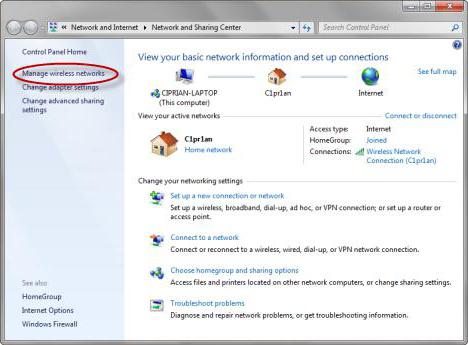
Së pari ju duhet të kontrolloni nëse rrjeti pa tel është instaluar në kompjuter ose laptopë në të gjitha. Ju mund ta gjeni në seksionin e lidhjeve të rrjetit "Paneli i Kontrollit". Nëse nuk ekziston, atëherë rrjeti duhet të krijohet dhe të lidhet. Lidhja e rrjetit pa tel do të bëhet aktiv.

Ndonjëherë duhet t'i kushtoni vëmendje cilësimeve të protokollit TCP / IP. Sot, shumica e ofruesve është në dispozicion me parametrat automatike, që është, në fushën e vlerave të IP-adresa, portë, subnet mask, dhe e DNS-serverat nuk keni nevojë të regjistroheni asgjë. E vetmja gjë që duhet t'i kushtoni vëmendje është përdorimi i serverëve proxy. Përdorimi i tyre për adresat lokale duhet të çaktivizohet. Nëse ofruesi siguron cilësimet e veta, ata thjesht duhet të futen në mënyrë korrekte.
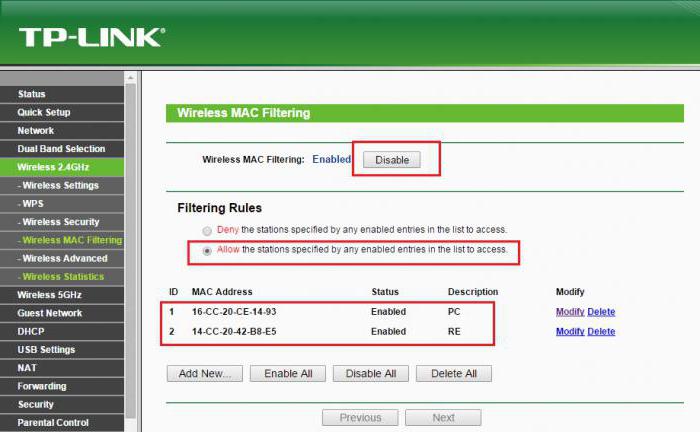
Të routers pas hyrjes në parametrat nëpërmjet një shfletues (adresën 192.168.0.1 ose 192.168.0.1.1) duhet të kontrolloni statusin e Wi-Fi (në seksionin Wireless, në krah të linjës enabled aktivizimin, duhet të kontrollohet ose vendosur regjimin aktive). Në disa raste, në qoftë se nuk ka një vendosjen automatik i kanalit të komunikimit, ajo mund të ndryshohet në 6 ose 1, dhe kontrolloni parametrat e sigurisë (standarde të sigurisë WPA2-PSK,
Lidhja e rrjetit me valë: asnjë lidhje (Windows 7). Probleme me drejtuesit
Por ky nuk është problemi i vetëm. Ndonjëherë arsyeja për mungesën e lidhjes, madje edhe me cilësimet e konfiguruara siç duhet, mund të jetë një lidhje me valë. Shkaku kryesor i problemeve janë shoferët. Për të kontrolluar statusin e tyre, duhet të futni "Device Manager" nga "Control Panel" ose përmes "Run" console, duke përdorur komandën devmgmt.msc në të. Nëse pajisja nuk funksionon ose nuk punon si duhet, do të shënohet me një ikonë të verdhë.
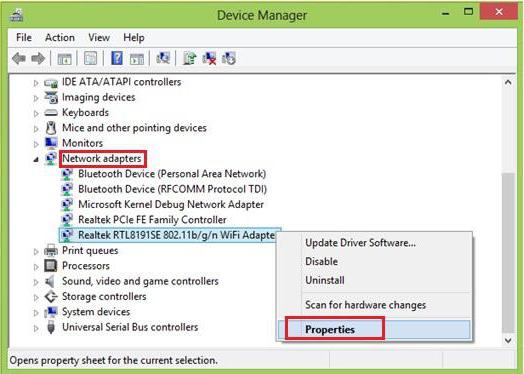
Në këtë situatë, ju thjesht mund të reinstall shoferit duke përdorur një qasje funksion menu kontekstuale (ku ju mund të zgjidhni rivendosur menjëherë ose hyrë pronat dhe për të prodhuar një procedurë të ngjashme në dritare të re). Është e këshillueshme që të mos instaloni shoferin e ofruar nga Windows, por ta instaloni atë nga disku origjinal ose të shkarkohet nga Interneti në faqen e internetit të prodhuesit të përshtatësit. Ju mund ta hiqni shoferin paraprakisht, por instaloni vetëm pas kësaj.
Opsioni optimal është përdorimi i programeve të automatizuara që ju mundësojnë të kërkoni dhe instaloni drejtuesit pa ndërhyrjen e përdoruesit (për shembull, Driver Booster). Me këtë metodë të instalimit, përdoruesi, siç thonë ata, vret dy zogj me një gur, pasi që shoferët e fundit do të instalohen për të gjitha pajisjet në sistem.
Ndonjëherë, megjithatë, si një arsye për paaftësinë e pajisjes, sistemi mund të lëshojë një mesazh ku thuhet se është i çaktivizuar. Këtu është e nevojshme për të kontrolluar aktivitetin e saj në pronat seksionin (nuk është një buton pushtet), dhe ndoshta edhe në konfigurimin e sistemit input kryesor / output (BIOS).
Diagnostika e Lidhjes në Windows
Lidhja e rrjetit me valë (pa lidhje) Windows 7 ose ndonjë modifikim tjetër i sistemit mund të kontrollojë për veten tuaj, edhe pse ka pak shpresa për zgjidhjen e problemit. Megjithatë, nëse klikoni në ikonën e lidhjes në tabaka, mund të shihni një lidhje me zgjidhjen e problemeve.

Kush e di, ndoshta dikush do të ndihmojë, por në shumicën e rasteve nuk vlen të llogaritet në të.
Mjetet speciale për zgjidhjen e problemeve
Së fundi, hedhim një vështrim përfundimtar në lidhjen e rrjetit pa tel. A ka lidhje pas përpjekjes për të rregulluar problemin me të gjitha metodat e mësipërme? Përndryshe, ju mund të përdorni programe speciale.
Për shembull, një nga shërbimet më popullore është ende një program i vogël i Microsoft Fix It. Aplikimi, siç është tashmë i qartë, është dizajnuar për të eliminuar gabimet në sistemet e Windows-it, duke përfshirë eliminimin e problemeve me lidhjet e rrjetit. Në parim, në internet mund të gjeni ende një numër mjaft të madh të programeve të ngjashme pale të tretë, në mënyrë që të eliminuar gabimet dhe dështimet e lidhjes mund dhe me ndihmën e tyre.
Nëse asgjë nuk ndihmoi ...
Mbetet për të shtuar se nëse asnjë nga metodat e mësipërme nuk funksionon, ndoshta problemi është në pjesën e harduerit. Këtu është e nevojshme të zbuloni arsyen në mënyrë të pavarur ose në qendrën e shërbimit. Ndoshta router është i dëmtuar, ndoshta diçka nuk është e gabuar me modulin Wi-Fi. Në këtë rast, nuk ka thjesht zgjidhje tjetër përveç zëvendësimit të këtyre komponentëve.
Nëse dështimet janë vërejtur në pjesën e softuerit, ia vlen t'i kushtohet vëmendje disponueshmërisë së programeve të optimizerit të instaluar në sistem. Ndonjëherë ata spontanisht përpiqen të "përmirësojnë" lidhjen në internet, etj. Përkundër gjithçkaje, kjo jep vetëm efekt të kundërt. Çfarë duhet të bëni në këtë rast? Për të filluar, mund të përpiqeni thjesht të çaktivizoni optimizimin e sfondit të tyre, ose më mirë - hiqni plotësisht dhe pastaj provoni lidhjen.


 Çka të bëj nëse harrova fjalëkalimin tim Wi-Fi
Çka të bëj nëse harrova fjalëkalimin tim Wi-Fi Standardet dhe frekuencat e komunikimit qelizor në Rusi
Standardet dhe frekuencat e komunikimit qelizor në Rusi Shpejtësia e ngadaltë gjatë shkarkimit të skedarit
Shpejtësia e ngadaltë gjatë shkarkimit të skedarit Kthimi në rrjet: çfarë të bëni nëse tableta nuk e sheh kartën SIM
Kthimi në rrjet: çfarë të bëni nëse tableta nuk e sheh kartën SIM